ฉันได้บทความล่าสุดเกี่ยวกับการถ่ายภาพไชโย! ในเรื่องของการประมวลผลมีหลาย holivars ในเครือข่าย: และเกี่ยวกับความจริงที่ว่าสิ่งนี้ไม่ควร / ไม่ควรทำและเกี่ยวกับวิธีการทำมันโดยเฉพาะ มุมมองของฉันในเรื่องนี้ขึ้นอยู่กับผลลัพธ์ที่ฉันต้องการโดยส่วนตัวและราคาเท่าไหร่ ฉันชี้แจง: ก่อนอื่นเลยฉันถ่ายทำบล็อกและเก็บถาวรครอบครัวของฉันนั่นคือฉันจะไม่ใช้ชีวิตกับรูปถ่ายโดยตรง นอกจากนี้ฉันไม่สามารถใช้เวลากับพวกเขามากเกินไปมิฉะนั้นจะไม่มีเวลาทำงานหลังจากทั้งหมดฉันต้องประมวลผลภาพถ่ายจำนวนมาก ฉันมี 2-3 บทความต่อสัปดาห์ในเว็บไซต์ของฉันแต่ละภาพมีประมาณ 20-40 ภาพ ในทางกลับกันฉันไม่สามารถปล่อยให้ภาพดิบจางลงได้ (เพราะ RAW) บ่อยครั้งที่มีพื้นที่สว่างหรือมืดเกินไป ฯลฯ และฉันไม่ชอบรูปถ่ายเอง นั่นคือคุณอาจจะแพร่กระจายใด ๆ แต่นี่ไม่ใช่ตัวเลือกของฉัน.
เนื้อหาของบทความ
- 1 คำถามที่พบบ่อยทั้งหมดของฉันสำหรับช่างภาพมือใหม่
- 2 ฉันประมวลผลภาพถ่ายใน Lightroom ได้อย่างไร
- 3 เกี่ยวกับการปรับขนาดใน Wordrpess
- 4 ฉันจะเก็บรูปถ่ายได้อย่างไร
- ห้า จะสำรองรูปภาพที่ไหน
คำถามที่พบบ่อยทั้งหมดของฉันสำหรับช่างภาพมือใหม่
1. กล้องชนิดใดให้เลือกสำหรับช่างภาพมือใหม่
2. สิ่งที่เลนส์สำหรับสิ่งที่จำเป็นและสิ่งที่จะเลือก
3. การตั้งค่าพื้นฐานของกล้องดิจิตอล
4. วิธีถ่ายภาพขณะเดินทาง
5. วิธีประมวลผลรูปภาพใน Lightroom และวิธีจัดเก็บรูปภาพ
6. ตัวอย่างกระเป๋าถ่ายภาพ และ กระเป๋าเป้สะพายหลังภาพสำหรับนักเดินทาง
7. วิธีถ่ายภาพท้องฟ้าที่เต็มไปด้วยดวงดาว
0. ฉันจะถ่ายรูปในขณะเดินทางได้อย่างไร
ฉันประมวลผลภาพถ่ายใน Lightroom ได้อย่างไร
ดังนั้นฉันเป็นผู้สนับสนุนการประมวลผลที่ตื้นเนื่องจากยังขาดแรงจูงใจที่จะใช้เวลากับเรื่องนี้มากและฉันยังไม่เห็นความแตกต่างอย่างมากสำหรับตัวฉันเอง แน่นอนบางครั้งฉันสามารถคิดในใจอีกต่อไป แต่สิ่งนี้ «ผลงานชิ้นเอก» ยังไงก็ไม่มีทางไป ตอนนี้ฉันมีการประมวลผลทั้งหมดที่เกิดขึ้นใน Lightroom แต่ฉันลืมเกี่ยวกับโปรแกรมอื่น ๆ เมื่อฉันใช้ ดังนั้นถ้าคุณอยู่กับ Photoshop’โอ้คุณและต้องการประมวลผลรูปภาพค่อนข้างแรงแล้วในโพสต์คุณไม่น่าจะพบสิ่งที่คุ้มค่าสำหรับตัวคุณเอง 🙂
อย่างที่ฉันพูดการประมวลผลทั้งหมดเกิดขึ้นใน Lightroom ของฉันและมันค่อนข้างง่าย อันที่จริงฉันแค่ครอบตัดและจัดแนวขอบฟ้ายืดเงาและทำให้บริเวณแสงมืดลงเพิ่มสีและความคมชัด.
นำเข้ารูปภาพและค่าที่ตั้งล่วงหน้า
ฉันใส่แฟลชไดรฟ์ USB จากกล้องลงในเครื่องอ่านการ์ดและนำเข้ารูปภาพโดยถ่ายโอนไปยังฮาร์ดไดรฟ์ภายนอก เกี่ยวกับการจัดเก็บภาพถ่ายฉันจะเขียนด้านล่าง เมื่อนำเข้าฉันใช้สถานีที่สร้างไว้ล่วงหน้า: Clarity-Detail-Noise-Lens และ NewA6500 ตอนนี้ฉันใช้เฉพาะรุ่นหลัง (ฉันมี Sony A6500) แต่ก็มีการตั้งค่าเพิ่มเติมสำหรับกล้องของฉันและวิธีถ่ายภาพ มีคู่สำหรับโทรศัพท์และกล้องที่สอง.
แต่ค่าที่ตั้งล่วงหน้านั้นคล้ายกันมากพวกมันต่างกันเล็กน้อยในการตั้งค่าสำหรับเงาแสงและการเปิดรับแสงและฉันปรับมันอย่างต่อเนื่องเพราะความคิดเห็นของฉันเปลี่ยนไปจากนั้นฉันพยายามปรับการตั้งค่าสำหรับภาพถ่ายส่วนใหญ่ หนึ่งในการตั้งค่าการทำซ้ำ: ความชัดเจน +25, ความสั่นไหว +25, การเหลา +60, การลดสัญญาณรบกวนความสว่าง +65, เปิดใช้งานการแก้ไขเลนส์ สิ่งหลังมีความสำคัญมากเนื่องจากเป็นการปรับภาพถ่าย (ส่วนใหญ่จะเป็นการบิดเบือนทางเรขาคณิตออก) สำหรับเลนส์ของคุณ แต่นี่คือถ้า Lightroom รู้จักกล้องของคุณ ตัวอย่างเช่นสำหรับ Canon G7xm2 ฉันต้องเลือกสิ่งที่คล้ายกันด้วยตนเอง.
เกี่ยวกับที่ตั้งไว้ล่วงหน้าฉันต้องการพูดทันทีว่าไม่มีถูกหรือผิด ข้อดีของการพูดถึงมือสมัครเล่นนั้นแตกต่างกันแม้ว่าพวกเขาจะมีสไตล์ของนักเขียนเป็นพิเศษก็ตาม ดังนั้นคุณสามารถสร้างการตั้งค่าล่วงหน้าสำหรับตัวคุณเองด้วยการตั้งค่าตามที่คุณต้องการและมันจะถูกต้อง ท้ายที่สุดสิ่งสำคัญคือมันเหมาะกับคุณคุณดำเนินการพวกเขาเพียงเพราะ «ฉันเห็นเช่นนั้น». แน่นอนที่นี่ใคร ๆ ก็เถียงฉันไม่ยืนยัน 🙂 มันไม่สายเกินไปที่จะอ่านเกี่ยวกับการประมวลผลระดับมืออาชีพเกี่ยวกับวิธีที่ปรมาจารย์แนะนำการใช้การตั้งค่านี้หรือการตั้งค่านั้นและเปลี่ยนค่าที่ตั้งไว้ล่วงหน้า.
ฉันจะไม่เปลี่ยนชื่อไฟล์ปล่อยให้พวกเขาเป็น.
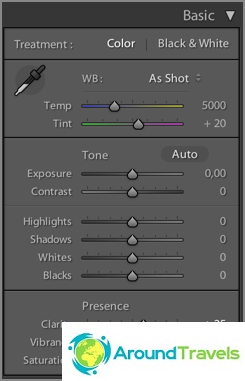
หลังจากใช้การตั้งค่าล่วงหน้าเมื่อนำเข้า
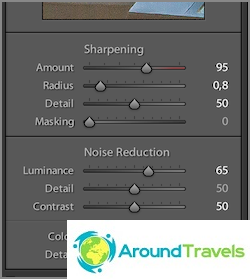
หลังจากใช้การตั้งค่าล่วงหน้าเมื่อนำเข้า
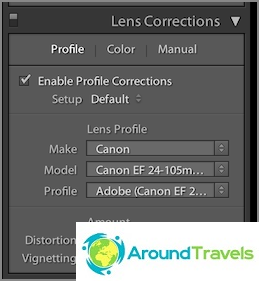
หลังจากใช้การตั้งค่าล่วงหน้าเมื่อนำเข้า
ภาพผอมบาง
ขั้นตอนต่อไปหลังจากนำเข้าและก่อนการประมวลผลจะผอมลง โดยปกติแล้วฉันจะลบ: ภาพถ่ายที่พร่ามัวเป็นสองเท่า (เมื่อมีการถ่ายภาพวัตถุเดียวกัน 20 ภาพ) ภาพถ่ายทั้งหมดที่มีการแต่งงาน (มืดเกินไปเกินไปสว่างเกินไป ฯลฯ ) เพียงภาพถ่ายที่ฉันไม่ชอบ บางครั้งฉันสามารถออกไปกับการแต่งงานถ้าไม่มีอะไรเช่นนี้และรูปถ่ายมีความจำเป็นมาก.
แต่โดยทั่วไปหลังจากการถ่ายภาพสองสามปีมันใช้เวลาน้อยลงในการทำให้บางและออกน้อยลงอย่างระมัดระวังในตอนแรกเกือบ 50% ออกจากที่ไหนสักแห่ง ง่ายกว่าที่จะเปลี่ยนฮาร์ดไดรฟ์ให้เป็นฮาร์ดไดรฟ์ที่มีขนาดใหญ่กว่าและซื้อฮาร์ดไดรฟ์ใหม่มากกว่านั่งหลายวัน ยิ่งกว่านั้นที่เก็บถาวรของฉันไม่เติบโตอย่างรวดเร็ว ยิ่งกว่านั้นมากกว่าหนึ่งครั้งที่มีช่วงเวลาที่ต้องการรูปถ่ายจากระยะไกลก็มีข้อบกพร่อง.
การทำให้ผอมบางเกิดขึ้นใน Lightroom ทำเครื่องหมายภาพถ่ายว่าถูกปฏิเสธด้วยปุ่ม X จากนั้นลบสิ่งที่ทำเครื่องหมายไว้ทั้งหมดทันที.
ครอบตัดและจัดแนวขอบฟ้า
ตอนแรกฉันทำเฟรมบ่อยมากจากนั้นฉันก็ยิงตัวเองและฉันก็สร้างองค์ประกอบตามปกติแล้วในขั้นตอนการถ่ายภาพ ในบทความ วิธีถ่ายภาพขณะเดินทาง ฉันบอกว่าฉันใช้กฎข้อที่สามดังนั้นเมื่อครอบตัดฉันใช้มันแบบเดียวกันทุกประการ ไม่คลั่ง.

ครอบตัดและจัดแนวขอบฟ้าถ้าคุณไม่ทำเช่นนี้เมื่อถ่ายภาพ
สมดุลสีขาว
เนื่องจากฉันถ่ายภาพด้วยสมดุลแสงสีขาวอัตโนมัติฉันจึงแก้ไขมันในโปรแกรมด้วยตาด้วยคันโยกอุณหภูมิและสีอ่อน ฉันส่วนใหญ่ใช้ครั้งแรกที่สองน้อยกว่าบ่อย บางครั้งคุณสามารถใช้ Auto เพื่อรับความคิดเห็นของ Lightroom อย่างไรก็ตามสีนั้นยากที่จะแก้ไขบนจอภาพทั่วไปเพราะมันไม่ได้ทำการสอบเทียบและเมทริกซ์เองก็มีการสร้างสีที่ไม่ดี นั่นคือคุณจะทำตามที่เห็นสมควร แต่สำหรับผู้ใช้รายอื่นทุกอย่างจะแตกต่างกันมาก.
ฉันมี Macbook Pro 15 หรือไม่ ด้วยหน้าจอ Retina แน่นอนฉันคิดว่ามันไม่ได้อ้างอิง แต่ดีมากในการทำสี นอกจากนี้ความละเอียดสองนิ้ว 15 นิ้วก็เพียงพอสำหรับฉันในการประมวลผลภาพถ่าย.
การยืดเงาและแสงสลัว
เนื่องจากภาพถ่ายจำนวนมากมีปัญหากับช่วงไดนามิกต้องขอบคุณการประมวลผลจึงสามารถลดลงได้ ในการทำเช่นนี้ฉันเน้นเงาด้วยก้านเงา (เลื่อนไปที่บวก) จากนั้นทำให้ส่วนไฮไลท์มืดเกินไปสูงเกินไป (เลื่อนไปที่เครื่องหมายลบ) แก้ไขผลที่ได้รับแสง (บวกหรือลบขึ้นอยู่กับสถานการณ์) และมักจะยังคงปรับสีขาวและดำ ใช่และฉันเกือบจะลืมฉันเพิ่มความคมชัดเพราะเมื่อฉันเพิ่มความสว่างเงามันจะหายไปและบางครั้งฉันเพิ่มความชัดเจนอีก (สูงสุด 50) เพิ่มความคมชัดขนาดเล็ก แม้ว่าโดยปกติฉันจะตั้งค่าความคมชัดและไมโครคอนทราสต์ทันทีเมื่อนำเข้าค่าคงที่ที่ฉันต้องการ (+10 และ +25 ตามลำดับ).
โดยส่วนตัวแล้วฉันชอบภาพถ่ายที่มีความเปรียบต่างขนาดจิ๋วมากกว่าภาพที่มีความคมชัด ดังนั้นบางครั้งฉันก็ใช้ Shadows เป็นบวกและจากนั้นฉันก็เพิ่มความชัดเจน เท่าที่ดูจัดการได้สำหรับคุณคุณตัดสินใจด้วยตัวเอง ความแตกต่างที่ฉันมักทำไม่ได้เกิดจากความคมชัด แต่เนื่องมาจากสีขาวและสีดำดังนั้นมันจึงปรับได้อย่างแม่นยำมากขึ้นเพราะมันถูกควบคุมด้วย «สองข้าง».
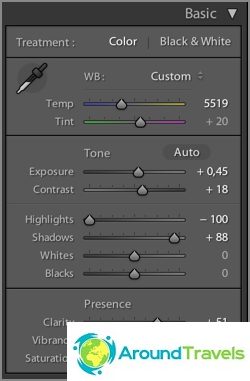
คุณได้รับการตั้งค่าใดเป็นผล?
เพิ่มสี
ฉันเคยใช้เที่ยวบินที่ 2: Blue Sky 0.5 (ดาวน์โหลด) หรือ Skin toning lighter (ดาวน์โหลด) การตั้งค่าแรกถูกพบโดย Sergey Dolly (มันถูกเรียกว่า Matts Blue Sky 1) แต่ฉันทำให้มันใหม่เล็กน้อยลดการเปลี่ยนแปลงพารามิเตอร์ลงครึ่งหนึ่ง ที่สองฉันจำไม่ได้ว่าฉันดาวน์โหลดที่ไหน ดังนั้นตอนนี้ฉันมี Blue Sky 0.5 «เย็บขึ้น» ไปยังที่ตั้งไว้ล่วงหน้าเมื่อนำเข้าดังนั้นฉันจึงลดการกระทำของฉันลงอีกเล็กน้อย.
Blue Sky เป็นสิ่งจำเป็นในการเพิ่มสีฟ้าของท้องฟ้า แต่สำหรับสิ่งนี้ไม่ควรมีค่าแสงมากเกินไป (ไม่เช่นนั้นจะไร้ประโยชน์) และเพื่อเพิ่มความอิ่มตัวของสีเหลืองและสีส้ม เป็นสิ่งสำคัญที่ต้องกล่าวถึงว่าบางครั้งจำเป็นต้องตั้งค่าความส่องสว่างของสีฟ้าให้กลับเป็นศูนย์มิฉะนั้นสีฟ้าจะออกมาไม่เป็นธรรมชาติ.
การปรับสีผิวเปลี่ยนความสมดุลของแสงทำให้สีผิวเหมือนจริงมากขึ้น แต่ความจริงและทุกสิ่งรอบตัวก็เปลี่ยนความสมดุลไม่ใช่แค่ผิวพรรณ ดังนั้นสำหรับคนรักสีอบอุ่นและโคมไฟ.
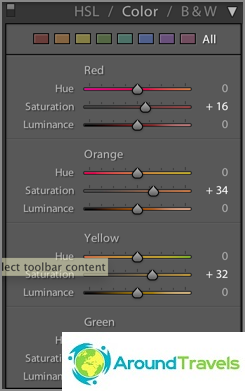
หลังจากใช้ Blue Sky 0.5 ที่ตั้งไว้ล่วงหน้า
ลดความคมชัดและเสียงรบกวน
เนื่องจากรูปภาพทั้งหมดไปที่บล็อกหรือ Instagram นั่นคือรูปถ่ายจะดูได้จากหน้าจอเท่านั้นไม่ใช่ที่ความละเอียดสูงสุด แต่มีความกว้างประมาณ 1,000 px จากนั้นโปรแกรมจะยกระดับความคมชัดได้อย่างไม่ลำบาก ความคมชัดของฉันถูกตั้งค่าไว้ล่วงหน้าเมื่อนำเข้า (+60) ฉันสามารถลดค่าความคมชัดเพื่อหลีกเลี่ยงความคมชัดหรือเสียงรบกวนทั้งนี้ขึ้นอยู่กับภาพถ่าย ที่จริงแล้วฉันก็กำจัดเสียงรบกวนในระหว่างการนำเข้าและจากนั้นฉันก็ไม่ค่อยได้สัมผัสก้านปรับความสว่าง (+65) โดยทั่วไปคุณจะต้องลดความคมชัดและความส่องสว่างสำหรับ jpeg ที่ได้รับจากกล่องสบู่หรือสมาร์ทโฟน.
และอีกครั้งฉันจะพูดถึงเครื่องมือความชัดเจนที่นี่ ในความเป็นจริงเขายังทำให้ภาพถ่ายคมชัดขึ้น.
ใช้เครื่องมือเพิ่มเติม
ส่วนใหญ่แล้วของสิ่งที่นำเสนอทั้งหมดฉันใช้ตัวกรองไล่ระดับสีเพื่อทำให้ส่วนของภาพจางลงหรือเข้มขึ้นหรือเปลี่ยนความคมชัดหรือสมดุลสีขาวของภาพถ่ายบางส่วน บางครั้งการใช้แปรงแทนดีกว่าซึ่งสะดวกกว่าเมื่อคุณต้องการเปลี่ยนพื้นที่ยาก ๆ เช่นใบหน้าที่ตรงกันข้ามคุณจำเป็นต้องลบความชัดเจนออก (ไม่อย่างนั้นมันจะมีโครงสร้างมากเกินไป) ใน Lightroom เวอร์ชันล่าสุดเครื่องมือเหล่านี้มีการตั้งค่ามากมายคุณสามารถเปลี่ยนแปลงอะไรก็ได้ในพื้นที่ที่เลือก.
ฉันใช้ตราประทับน้อยลงเพื่อลบขยะออกจากภาพถ่าย.

ใช้ตัวกรองไล่ระดับสีเพื่อเพิ่มความสว่างให้กับพื้นที่
ส่งออก
หลังจากที่ฉันประมวลผลภาพฉันใส่เครื่องหมายถูก (ตั้งค่าสถานะ -> ตั้งค่าสถานะ) ด้วยปุ่ม P ซึ่งจะช่วยให้ฉันแสดงเฉพาะทั้งหมดของพวกเขาด้วยตัวกรอง (กรองตามธง -> ตั้งค่าสถานะเท่านั้น) ดู อีกครั้งเฉพาะภาพที่ประมวลผลและส่งออกทั้งหมดเป็นกลุ่ม สำหรับแต่ละบทความฉันมักจะประมวลผลภาพประมาณ 20-40 ภาพ.
สำหรับการส่งออกฉันได้สร้างสถานีที่ตั้งไว้ล่วงหน้าแล้ว เลือกโฟลเดอร์เพื่อการส่งออกขนาดของ jpeg ที่ส่งออก (2048? 2048) คุณภาพ (75%) ความคมชัดเมื่อส่งออก (สูง) บันทึก meta-data ลายน้ำ (กำหนดค่าและบันทึกเป็นค่าที่ตั้งไว้ล่วงหน้า) สำหรับ Instagram ฉันทำคุณภาพ 100% แล้วฉันจะไม่เพิ่มลายน้ำ.
ผลสุดท้าย
ในความเป็นจริงในตัวอย่างข้างต้นมีความพยายามบางอย่างที่จะขยายช่วงไดนามิก (ถ้าคุณขยายอย่างมากจากนั้นจะมี HDR หลอก) ตามธรรมชาติแล้วมันไม่จำเป็นเสมอไปที่จะต้องจัดการกับภาพถ่ายเหล่านี้ แต่โดยทั่วไปแล้วพวกมันจะคล้ายกันมาก: การปรับสมดุลสีน้ำเงิน / เหลืองการเน้นเงาเงาการเน้นพื้นที่มืดและการเพิ่มความคมชัด เพียงแค่เมื่อไม่มีความแตกต่างใหญ่ระหว่างพื้นที่มืดและแสงสว่างคันโยกจะไม่จำเป็นต้องถูกย้ายไปยังตำแหน่งสุดขั้ว แต่จะทำเพียงเล็กน้อยและแน่นอนด้วยสายตา.

ผลลัพธ์สุดท้ายหลังจากประมวลผล
ทำไมต้องเป็นห้องไฟ
ทุกอย่างง่ายมันเกิดขึ้น ฉันลองแล้วฉันชอบโปรแกรมนี้ เหมาะสำหรับการแก้ไขรูปภาพไม่ใช่สำหรับการแก้ไขในระดับลึก ทุกสิ่งที่ทำไปแล้วมีเครื่องมือทั้งหมด นอกจากนี้ฉันยังมีคลังภาพทั้งหมดอยู่ในนั้นและคุณสามารถค้นหาทุกสิ่งที่คุณต้องการได้อย่างรวดเร็ว: มีตัวกรองต่าง ๆ มากมายคุณสามารถตั้งป้ายกำกับสำหรับรูปภาพ (ฉันไม่ได้ใช้มันเลย).
เต็มไปด้วย analogs แต่ฉันยังไม่ต้องการลองเลยทุกอย่างเหมาะสม.
เกี่ยวกับการปรับขนาดใน Wordrpess
ฉันไม่สามารถพูดถึงสิ่งที่อาจมีความสำคัญสำหรับบล็อกเกอร์ของแพลตฟอร์ม WordPress ฉันอัปโหลดภาพถ่ายที่มีความกว้าง 2048px ไปยังบล็อก แต่ในโพสต์รูปภาพเหล่านั้นจะแสดงในขนาด 800 พิกเซล (ขนาดเต็มเมื่อคลิกคลิกภาพถ่ายจะปรากฏในไลท์บ็อกซ์) หากคุณอัปโหลดรูปภาพขนาดเต็มบนบล็อกของคุณและเอ็นจิ้นเองก็ปรับขนาดให้พอดีกับขนาดที่คุณต้องการนี่เป็นแนวคิดที่แน่นอนหากคุณภาพเป็นสิ่งสำคัญสำหรับคุณ ความจริงก็คือการปรับขนาดในตัวกระทะสวยอย่างรวดเร็วภาพเบลอ อย่างไรก็ตามผู้เข้าชมจำนวนน้อยจะสังเกตเห็นสิ่งนี้เว้นแต่แน่นอนว่าคุณมีพอร์ตโฟลิโอของช่างภาพที่เสนอบริการของพวกเขา อาจมีพื้นที่ไม่เพียงพอในโฮสติ้งเนื่องจาก JPG ขนาดเต็มสามารถครอบครองได้ 10 เมกะไบต์.
หรือใช้ปลั๊กอินเสริมความคมชัดของรูปภาพที่ปรับขนาดแล้วก็จะเพิ่มความคมชัดเมื่อปรับขนาด แต่ก็ค่อนข้างหยาบเกินไป.
ฉันจะเก็บรูปถ่ายได้อย่างไร
ภาพถ่ายวิดีโอและไฟล์อื่น ๆ ทั้งหมดจะถูกเก็บไว้ในฮาร์ดไดรฟ์ภายนอกแบบพกพา Seagate 4TB เนื่องจากไม่เหมาะกับดิสก์แล็ปท็อป แผ่นดิสก์นี้อยู่กับฉันเสมอ ตอนนี้คลังภาพจะใช้เวลาประมาณ 1.5 TB (สำหรับปี 2560) ซึ่งจริงๆแล้วไม่มากนักหากคุณเป็นช่างภาพหรือบล็อกเกอร์และถ่ายภาพจำนวนมาก โครงสร้างไฟล์จะแสดงในภาพหน้าจอด้านล่าง ตามกฎแล้วสำหรับการเดินทางแต่ละครั้งจะมีโฟลเดอร์แยกต่างหากภายในซึ่งมีโฟลเดอร์เพิ่มอีก 2-3 โฟลเดอร์สำหรับกล้องแต่ละตัว แต่ถ้าการเดินทางนั้นยาวและในเมืองต่าง ๆ ก็จะมีการสร้างโฟลเดอร์สำหรับแต่ละเมืองด้วย.
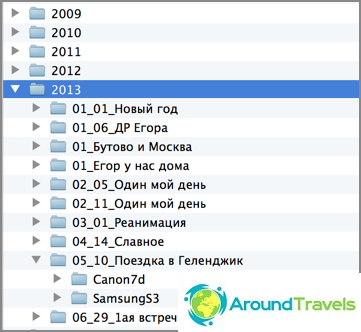
โครงสร้างโฟลเดอร์บนฮาร์ดดิสก์
โฟลเดอร์มีโครงสร้างดังต่อไปนี้: ปี / เดือน _Number_Name เหตุการณ์ / อุปกรณ์ถ่ายภาพ โครงสร้างไดเรกทอรีใน Lightroom เหมือนกันทุกประการ สิ่งที่สะดวกคือคุณสามารถใส่รูปถ่ายลงในโฟลเดอร์ใด ๆ บนดิสก์แล้วซิงโครไนซ์โฟลเดอร์นี้ใน Lightrum และรูปถ่ายจะปรากฏในโปรแกรม สำหรับฉันโครงสร้างดังกล่าวค่อนข้างสะดวกสำหรับการจัดเก็บและไม่ต้องใช้เวลาเพิ่มเติมสำหรับการทำรายการเมื่อฉันทำ ขณะนี้มีแนวโน้มที่จะทิ้งทุกสิ่งทุกอย่างในกองเดียวและจากนั้นโปรแกรมจะกระจายภาพถ่ายตามเกณฑ์ที่แตกต่างกัน ฉันชอบตัวเลือกนี้ฉันชอบน้อยกว่า.
ฉันเก็บภาพถ่ายไว้ในรูปดั้งเดิมซึ่งก็คือใน RAW เพื่อให้สามารถทำสิ่งที่ฉันต้องการจากภาพถ่ายได้ตลอดเวลา และใน Lightroom ในการตั้งค่าของฉันมันคุ้มค่าที่จะบันทึกข้อมูลทั้งหมดเกี่ยวกับภาพถ่ายลงในไฟล์ XMP แน่นอนเมื่อประมวลผล RAW ไม่มีอะไรเกิดขึ้นกับตัวไฟล์เองข้อมูลทั้งหมดเกี่ยวกับการกระทำที่ถูกเก็บไว้ในไฟล์แคตตาล็อก ดังนั้น XMP จึงเป็นข้อมูลสองเท่าสำหรับแต่ละภาพพวกเขามีน้ำหนักน้อยมากดังนั้นปริมาณทั้งหมดจึงไม่เพิ่มขึ้นเป็นพิเศษ เนื่องจากไฟล์ XMP การถ่ายโอนภาพถ่ายไปยังคอมพิวเตอร์เครื่องอื่น ๆ นั้นง่ายขึ้นและนี่เป็นการป้องกันชนิดหนึ่งที่เกิดขึ้นกับไฟล์แคตตาล็อกจึงมีการอ้างมาก่อนคุณต้องลบมัน.
จะสำรองรูปภาพที่ไหน
นอกเหนือจากวิธีการจัดเก็บรูปภาพเป็นสิ่งสำคัญในการสำรองข้อมูล ก่อนอื่นคุณต้องจำกฎทองว่าควรมีการสำรองข้อมูล 2 ครั้งตามที่ฉันบอกว่าภาพถ่ายทั้งหมดของฉันถูกเก็บไว้ในฮาร์ดไดรฟ์ภายนอกนั่นคือ - นี่คือฐานข้อมูลหลักและคุณต้องสำรองข้อมูล 2 ชุด (สำเนา) ฐานหลักของคุณสามารถใช้งานบนแล็ปท็อปได้สะดวกยิ่งขึ้น.
การสำรองข้อมูลครั้งแรกที่ฉันทำคือฮาร์ดไดรฟ์ภายนอกตัวอื่น ประมาณทุก ๆ 3 เดือน (และก่อนการเดินทางแต่ละครั้ง) ฉันทำสำเนาฉบับเต็มจากภายนอกหนึ่งรายการ (หลัก) ไปยังวินาที (สำรองข้อมูล) เพื่อที่จะไม่ต้องใช้เวลาผมตั้งเวลาถ่ายสำเนาสำหรับคืนและในตอนเช้าทุกอย่างก็พร้อม ฉันไม่ได้ขับฮาร์ดไดรฟ์ตัวที่สองในการเดินทางนั่นคือความเสี่ยงของการทิ้งน้ำทิ้งไว้เพียงเล็กน้อย.
ฉันทำการสำรองข้อมูลครั้งที่สองไปยังคลาวด์จากฮาร์ดไดรฟ์หลักโดยระบุโฟลเดอร์ที่มีฐานเป็นโฟลเดอร์สำหรับคลาวด์ สำหรับตอนนี้ฉันใช้บริการคลาวด์ Mail.RU เนื่องจากในปี 2557 พวกเขาได้รับการโปรโมตและพวกเขามอบ 1TB เพื่อชีวิต แต่ฉันมีที่ไม่เพียงพออีกต่อไปและฉันไม่ชอบความเร็วในการดาวน์โหลดและความจริงที่ว่าพื้นที่จัดเก็บไม่น่าเชื่อถือมากมีกรณีเมื่อพวกเขาลบไฟล์บางส่วนให้ฉัน ดังนั้นฉันต้องการเปลี่ยนเป็น Dropbox ซึ่งตอนนี้ถือว่าใช้งานได้ดีและปลอดภัยที่สุด มีการจ่ายภาษีที่ดีโดยไม่มีการ จำกัด พื้นที่ โดยหลักการแล้วฉันใช้ไปแล้วฉันเก็บไฟล์สำคัญ แต่จนถึงตอนนี้ด้วยอัตราภาษีฟรี.
และที่สำคัญกว่านั้นอย่างที่ฉันคิดไว้ เนื่องจากในทุกทริปฉันใช้ฮาร์ดไดรฟ์ภายนอกเพียงตัวเดียวซึ่งมีการจัดเก็บฐานหลักไว้นั่นคือมีความเสี่ยงที่จะเกิดปัญหา สิ่งนี้ไม่น่ากลัวเนื่องจากสำเนาจะถูกจัดเก็บไว้ที่บ้าน แต่คุณสามารถสูญเสียภาพถ่ายจากทริปปัจจุบันได้หากคุณถ่ายโอนจากแฟลชไดรฟ์ไปยังไดรฟ์หลักอย่างต่อเนื่อง ดังนั้นถ้าเป็นไปได้ฉันทิ้งไฟล์ทั้งหมดไว้ในแฟลชไดรฟ์ USB และอย่าลบมันทันทีหลังจากถ่ายโอนไปยังฮาร์ดไดรฟ์ ใช่สำหรับสิ่งนี้คุณต้องใช้แฟลชไดรฟ์จำนวนมาก (หรือหลายชิ้น) เพื่อให้เพียงพอสำหรับการเดินทางทั้งหมด แต่ต้องเป็นการรับประกัน นอกจากนี้หากการเดินทางมีอินเทอร์เน็ตที่ดีที่โรงแรมไฟล์ก็จะบินไปที่คลาวด์.
ป.ล. นั่นคือทั้งหมดที่ฉันสามารถบอกเกี่ยวกับการประมวลผลภาพถ่ายและจัดเก็บได้ ไม่มาก แต่มันคืออะไร 🙂


